Dubbele dia’s zoeken en verwijderen in Microsoft PowerPoint-presentatie
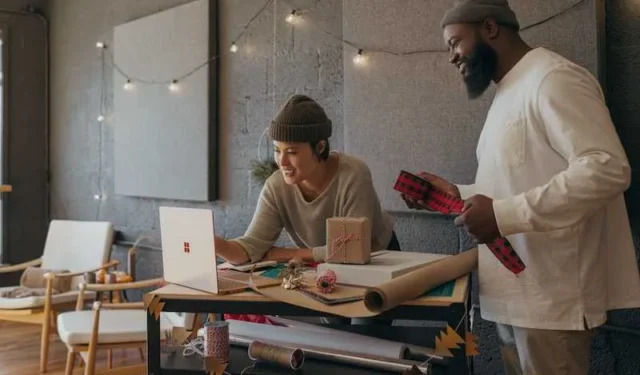
Uw PowerPoint-presentaties moeten altijd professioneel, verzorgd en georganiseerd zijn, of het nu voor een werkpresentatie is , een schoolproject of gewoon iets om aan familie en vrienden te laten zien. Je doel hier is om je publiek te verbazen en ervoor te zorgen dat ze je punt begrijpen.
Maar of u het nu leuk vindt of niet, u moet enkele wijzigingen in uw presentatie aanbrengen, vooral als er dubbele dia’s zijn. Hoe vind en verwijder je deze dubbele dia’s dan?
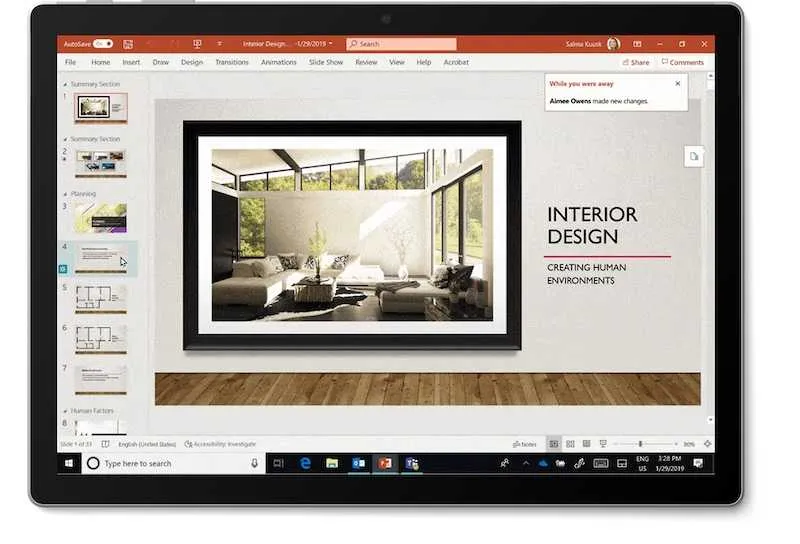
Hier zijn enkele stappen die u kunt nemen om u te helpen de dia’s te verwijderen die u niet langer nodig hebt voor een meer verfijnde PowerPoint-presentatie.
Dubbele dia’s zoeken in Microsoft PowerPoint-presentaties
Helaas is het onmogelijk dat u automatisch dubbele dia’s in uw PowerPoint-presentatie kunt vinden . Mogelijk moet u alles handmatig doen om de dubbele te vinden.
Maar je kunt ze altijd een voor een bekijken en het goede nieuws is dat het vrij eenvoudig en ongecompliceerd is om ze te verwijderen nadat je ze hebt gevonden.
Klik met de rechtermuisknop op de dubbele dia’s om ze te verwijderen
Waarschijnlijk is de gemakkelijkste en meest geprefereerde manier om dubbele dia’s in uw PowerPoint-presentaties te verwijderen, te vertrouwen op de goede oude rechtsklikmethode.
- Open hiervoor de PowerPoint-presentatie waar u enkele wijzigingen moet aanbrengen .
- Klik met een muis op het voorbeeld van de dia.
- Klik met de rechtermuisknop op die dia en kies Dia verwijderen of Verwijderen in het vervolgkeuzemenu dat verschijnt.
Meerdere opeenvolgende dia’s verwijderen
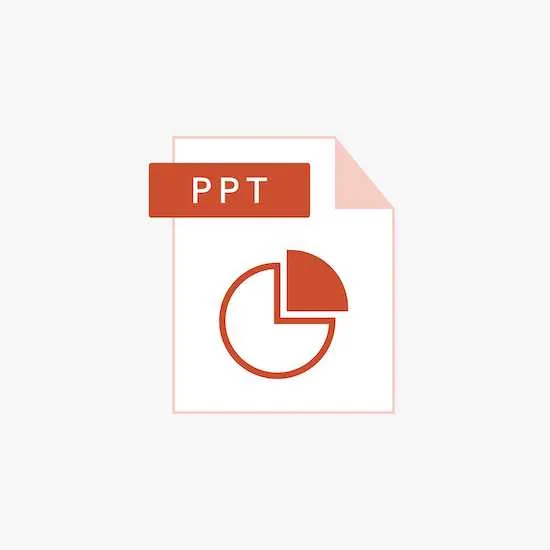
U hoeft zich geen zorgen te maken als u meerdere dia’s tegelijkertijd moet verwijderen, want met PowerPoint kunt u precies dat doen. U kunt meerdere dia’s naast elkaar verwijderen door de Shift-knop ingedrukt te houden.
- Kies de eerste en laatste dia van die sectie. Als u dit doet, kiest u deze dia’s en de rest van de dia’s in de sectie.
- Nadat u alle dia’s hebt geselecteerd, kunt u ze gewoon verwijderen op dezelfde manier als hierboven beschreven.
Meerdere dia’s verwijderen die niet naast elkaar staan
Er zijn momenten waarop u dubbele dia’s wilt verwijderen die zich mogelijk niet op dezelfde plek bevinden.
- Om ze te verwijderen, houdt u gewoon de Command- of CTRL-toets ingedrukt op elke afzonderlijke dia die u wilt verwijderen.
- Nadat u alle dia’s hebt geselecteerd, klikt u met de rechtermuisknop op een van deze en kiest u de optie Verwijderen.
Sneltoetsen voor het verwijderen van dubbele dia’s in Microsoft PowerPoint

Nog een methode om dubbele dia’s in uw PowerPoint te verwijderen, is door op de dia te klikken en vervolgens op de Delete-toets op het toetsenbord te drukken. U kunt ook op de Backspace-knop op het toetsenbord klikken nadat u op het voorbeeld hebt geklikt.
Uw PowerPoint-presentaties moeten altijd foutloos en foutloos zijn, of ze nu voor professioneel of persoonlijk gebruik zijn. Helaas zijn er momenten waarop dia’s kunnen worden gedupliceerd vanwege glitches of een simpele fout van uw kant.
Wat het ook is, leren hoe u deze dubbele dia’s kunt vinden en verwijderen, kan een groot verschil maken. Volg de bovenstaande tips en krijg keer op keer de meest boeiende PowerPoint-presentaties!



Geef een reactie